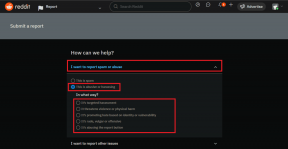5 การตั้งค่าที่ดีที่สุดสำหรับหูฟังสดของ Samsung Galaxy Buds
เบ็ดเตล็ด / / November 29, 2021
คุณต้องซื้อหูฟังไร้สายใหม่ของ Samsung เมื่อเร็ว ๆ นี้เนื่องจากคุณเข้าสู่โพสต์นี้ หูฟังรูปทรงถั่วเหล่านี้ล้วนแล้วแต่มีรูปลักษณ์ภายนอกที่แวววาวและรูปทรงที่แปลกตา แล้วก็ Galaxy Buds Live มีเอาต์พุตเสียงที่น่าประทับใจและทำให้การฟังเพลงและพอดแคสต์เป็นเรื่องที่น่ายินดี คุณสามารถใช้ประสบการณ์นี้ได้ดียิ่งขึ้นโดยปรับแต่งการตั้งค่าในแอพ Samsung Wearable
ใช่คุณอ่านถูกต้อง แอพคู่หูเป็นแหล่งสำหรับการปรับแต่ง ไม่ว่าจะเป็นการปรับแต่งการแจ้งเตือนหรือเล่นกับการตั้งค่า EQ สิ่งนี้ซ่อนคุณสมบัติที่น่าตื่นเต้นมากมาย
ดังนั้น เรามีการตั้งค่าที่ดีที่สุดบางส่วนที่คุณควรลองใช้บน Galaxy Buds Live ของคุณ
เกี่ยวกับ Guiding Tech
1. ปรับแต่งการแจ้งเตือน
ด้วย Galaxy Buds Live Samsung อนุญาตให้มีการควบคุมการแจ้งเตือนแบบละเอียด คุณสามารถควบคุมแอพที่คุณต้องการรับการแจ้งเตือนและให้ตาอ่านเนื้อหาข้อความ โชคดีที่ส่วนหลังเป็นการตั้งค่าเสริม (เพิ่มเติมในภายหลัง)
หากต้องการเปิดใช้งาน ให้เปิดแอป Wearable บนโทรศัพท์ของคุณ แตะตัวเลือก อ่านการแจ้งเตือนแบบออกเสียง แล้วเปิดสวิตช์ ถัดไป แตะที่ตัวเลือก ดูทั้งหมด และสลับสวิตช์สำหรับแอปเพื่อรับการแจ้งเตือน


ครั้งต่อไปที่คุณได้รับการแจ้งเตือนจากแอพที่เลือก คุณจะได้ยินชื่อแอพนั้นที่ตาของคุณ และจะดียิ่งขึ้นไปอีก
คุณยังสามารถอนุญาตให้บัดดี้อ่านการแจ้งเตือนให้คุณได้ แม้ว่าจะเป็นตัวเลือกที่สะดวก โดยเฉพาะอย่างยิ่งเมื่อพูดถึง แอพส่งข้อความมีการจับเล็กน้อย หากมีคนส่งข้อความยาวถึงคุณ ตาจะอ่านจนจบและอาจสร้างความรำคาญได้
อย่างไรก็ตาม หากคุณยังต้องการดำเนินการต่อไป ให้แตะที่ชื่อแอปดังที่แสดงด้านล่าง แล้วเลือกตัวเลือกที่สอง


2. เปิดใช้งาน ANC บน Tap
มันจะไม่เป็นข่าวสำหรับคุณถ้าฉันบอกว่า Galaxy Buds Live เป็นหนึ่งในหูฟังไร้สายอย่างแท้จริงรุ่นแรกจาก Samsung ที่มีระบบตัดเสียงรบกวนแบบแอคทีฟหรือ ANC เนื่องจากเป็นที่รู้จักกันทั่วไปมากกว่า ขอบคุณ การออกแบบเปิดตา,คุณไม่ได้รู้สึกอิ่มเอิบอย่างที่มักเกิดขึ้นกับ หูฟังส่วนใหญ่ที่มีANC.
ข่าวดีก็คือคุณไม่จำเป็นต้องเปิดแอป Wearable ทุกครั้งที่ต้องการให้ ANC เริ่มทำงาน คุณสามารถตั้งโปรแกรม Touch Controls ของ Galaxy Buds Live ให้ทำสิ่งที่จำเป็นได้
ตรงไปที่แอพแล้วแตะที่ Touch Controls เมื่อเสร็จแล้วให้เลือก Active Noise Canceling จากใต้ตัวเลือก Touch and Hold บนตาข้างใดข้างหนึ่ง


ครั้งต่อไปที่คุณต้องการให้โหมดนี้เริ่มเล่น ให้แตะตาค้างไว้ แล้วคุณจะถูกจัดเรียง
3. เปิด Spotify อย่างมืออาชีพ
อีกทางเลือกหนึ่งที่ดีคือคุณสามารถทำการแมปพื้นที่ไวต่อการสัมผัสของหูฟังเอียร์บัดซ้าย (หรือขวา) ใหม่เพื่อเปิด Spotify (ดู เคล็ดลับและลูกเล่น Spotify ที่ดีที่สุด) บนโทรศัพท์ของคุณและเล่นเพลงที่เล่นล่าสุด เจ๋งใช่มั้ย?
สิ่งที่คุณต้องทำคือแตะบริเวณตาค้างไว้ เท่านี้ก็เรียบร้อย การแมปพื้นที่ใหม่จะเหมือนกับขั้นตอนข้างต้น


นั่นคือการตั้งค่าปัจจุบันใน Galaxy Buds Live ของฉัน ในขณะที่การแตะค้างไว้ที่ตาซ้ายจะเริ่มต้น ANC แอคชั่นที่ถูกต้องจะทำให้ Spotify ร้องเพลง ส่วนที่ดีที่สุด? แม้ว่าคุณจะสตรีมเพลงในแอปต่างๆ เช่น YouTube Music การดำเนินการนี้จะลบล้าง
เกี่ยวกับ Guiding Tech
4. ให้ในเสียงรอบข้าง
Ambient Sound เป็นหนึ่งในคุณสมบัติหลักของ Galaxy Buds รุ่นก่อนหน้าและ Galaxy Buds Plus. อย่างไรก็ตาม ในเวอร์ชันนี้ Samsung ได้ลบออกเพื่อหลีกทางให้ Active Noise Cancellation คุณลักษณะที่เป็นปัญหาช่วยให้คุณรับรู้ถึงสภาพแวดล้อมรอบตัวโดยปล่อยเสียงรบกวนรอบข้างเล็กน้อย
แม้ว่าฟีเจอร์นี้จะถูกลบออกไปแล้ว แต่คุณสามารถลิ้มรส 'เล็กน้อย' ของมันได้ใน Galaxy Buds Live
ฟีเจอร์นี้ซ่อนอยู่ใต้ห้องทดลอง มันขจัดความรู้สึกยัดเยียดที่มักจะเกี่ยวข้องกับหูฟังไร้สายส่วนใหญ่ ความแตกต่างคือนาทีในการลองครั้งแรก อย่างไรก็ตามมันเพิ่มขึ้นในระยะยาว


โปรดทราบว่าจะไม่ทำงานหากเปิด ANC
5. ค้นหาโปรไฟล์เสียงของคุณ
สิ่งนี้ไม่จำเป็นต้องเป็นการตั้งค่า Buds Live แต่สามารถช่วยคุณได้ไกลในการบรรลุประสบการณ์การฟังที่ 'เกือบ' สมบูรณ์แบบ อย่างไรก็ตาม จำกัดเฉพาะผู้ใช้ที่ เป็นเจ้าของโทรศัพท์ซัมซุง.
โทรศัพท์ Samsung ส่วนใหญ่มีคุณสมบัติในตัวชื่อ Adapt Sound คุณสมบัติที่ดีนี้จะปรับเสียงของหูฟังหรือหูฟังที่เชื่อมต่อตามความสามารถในการได้ยินของคุณ เริ่มต้นด้วยการปล่อยชุดเสียงสูงและต่ำและปรับผลลัพธ์ตามนั้น และนั่นส่งผลให้ได้รับประสบการณ์เสียงที่เต็มอิ่มและเต็มอิ่ม
หากต้องการเปิดใช้งาน ให้ไปที่การตั้งค่า > เสียงและการสั่น > คุณภาพเสียงและเอฟเฟกต์ แล้วเลือกปรับเสียง


จากนั้น แตะที่ Create Custom Profile และโทรศัพท์จะพาคุณไปยังส่วนที่เหลือ สิ่งที่คุณต้องทำคือตอบคำถามหลายข้อ และอย่าลืมบันทึกโปรไฟล์


คุณยังสามารถฟังความแตกต่างระหว่างเสียงเริ่มต้นกับเสียงที่แก้ไขโดยคลิกที่ไอคอนรูปฟันเฟือง
เกี่ยวกับ Guiding Tech
โปรดอย่าหยุดดนตรี
แม้ว่าแอพ Wearable และ Samsung Galaxy Live จะมีตัวเลือกให้คุณสลับไปมาระหว่างการตั้งค่า EQ ต่างๆ ได้ ฉันหวังว่าพวกเขาจะให้คุณบันทึกการตั้งค่า EQ แบบกำหนดเองเช่น Jabra Elite 75T. และด้วยค่าใช้จ่ายที่มากกว่า 169 ดอลลาร์สำหรับหูฟังเหล่านี้ ฉันน่าจะชอบโหมดที่ให้ฉันเล่น เสียงสีขาวหรือเสียงที่ผ่อนคลาย จากภายในแอพ หญิงสาวสามารถปรารถนาได้
อะไรคือสิ่งที่ดีที่สุดที่คุณชอบเกี่ยวกับหูฟังเอียร์บัดใหม่ของคุณ? แจ้งให้เราทราบในส่วนความคิดเห็นด้านล่าง
ถัดไป: ซื้อ Galaxy Watch 3 ที่เพิ่งเปิดตัวใหม่? อ่านบทความต่อไปนี้เพื่อรับประโยชน์สูงสุดจากมัน